ማይክሮፎን ወደ ኮምፒተርዎ ማከል ተግባሩን የበለጠ ያበለጽጋል። በገበያው ውስጥ የተለያዩ የማይክሮፎኖች ዓይነቶች እና የምርት ስሞች አሉ ፣ እና ተጠቃሚዎች እንዲሁ ማይክሮፎኑን በተለያዩ መንገዶች ይጠቀማሉ። ስለዚህ ተስማሚ የማይክሮፎን ቅንብሮችን ለማግኘት ማይክሮፎኑን እንዲፈትሹ እና ቅንብሮቹን በዚሁ እንዲያስተካክሉ ይመከራል። እንደ እድል ሆኖ ፣ ዊንዶውስ 8 ማይክሮፎኑን ለማስተካከል የሚያገለግሉ የተለያዩ ባህሪያትን ይሰጣል።
ደረጃ
ዘዴ 1 ከ 3: ማይክሮፎኑን በትክክል ማገናኘት
የማይክሮፎኑን ዓይነት አስቀድመው ካወቁ እና በትክክል ካገናኙት ፣ ማይክሮፎኑን እንዴት ማቀናበር እንደሚችሉ ለማወቅ ቀጣዮቹን ደረጃዎች ያንብቡ።
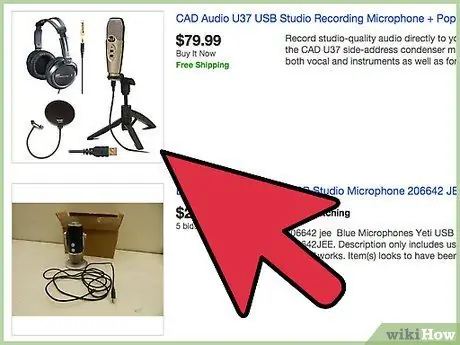
ደረጃ 1. ማይክሮፎን ወይም የዩኤስቢ ጆሮ ማዳመጫ በኮምፒተር ላይ ካለው የዩኤስቢ ወደብ ጋር ያገናኙ።
በኮምፒተርው ላይ አርማውን በማግኘት የዩኤስቢ ወደቡን ያግኙ። የዩኤስቢ አርማው ቀስቶች ፣ ክበቦች እና ካሬዎች ያሉት ሦስት ማዕዘን ነው።
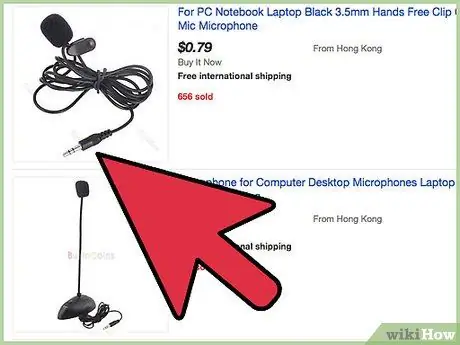
ደረጃ 2. በኮምፒዩተር ላይ ካለው የማይክሮፎን መሰኪያ ጋር ከአንድ የድምጽ ማገናኛ ጋር ማይክሮፎን ያገናኙ።
እነዚህ መሰኪያዎች በአጠቃላይ ከእሱ ቀጥሎ ትንሽ የማይክሮፎን አዶ ወይም በዙሪያው ሮዝ ቀለበት አላቸው።
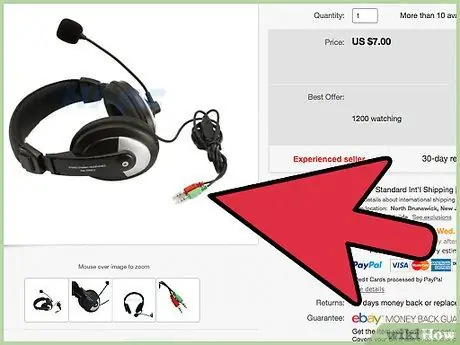
ደረጃ 3. በሁለት ዓይነት መሰኪያዎች ለጆሮ ማዳመጫው ትኩረት ይስጡ።
ሮዝ አያያዥ ወይም የተሰየመ ማይክሮፎን በኮምፒተርዎ ላይ በማይክሮፎን መሰኪያ ውስጥ ይሰኩ።
ከፈለጉ በኮምፒተር ላይ ካለው የድምፅ መሰኪያ ጋር የድምፅ ማያያዣውን ማገናኘት ይችላሉ። ሆኖም ድምጽ ማጉያዎችን ከኮምፒዩተር ጋር ካገናኙ እና ሁሉም የድምፅ ውፅዓት በጆሮ ማዳመጫው በኩል እንዲተላለፍ ካልፈለጉ ይህንን ደረጃ መዝለል ይችላሉ።
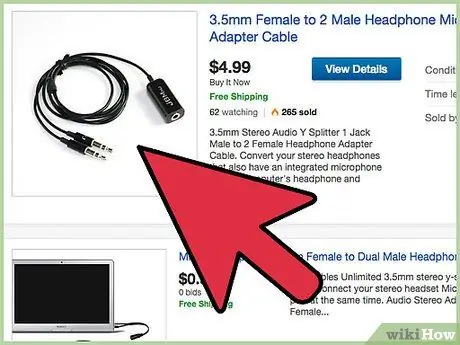
ደረጃ 4. የጆሮ ማዳመጫውን ከነጠላ ፣ ባለሶስት እርሳስ መሰኪያ ጋር የሚጠቀሙ ከሆነ ብጁ ግቤቱን ያግኙ።
ይህንን የጆሮ ማዳመጫ ለመጠቀም ኮምፒተርዎ የሚደገፍ ግብዓት ሊኖረው ይገባል። በአጠቃላይ እነዚህ መሰኪያዎች የመለያ ማዳመጫ ወይም ማይክሮፎን እና የጆሮ ማዳመጫዎች አሏቸው። አንድ ነጠላ ተሰኪን ወደ ተለየ መሰኪያ መለወጥ የሚችሉ አስማሚዎች ይገኛሉ ፣ ግን ለየብቻ ይሸጣሉ።
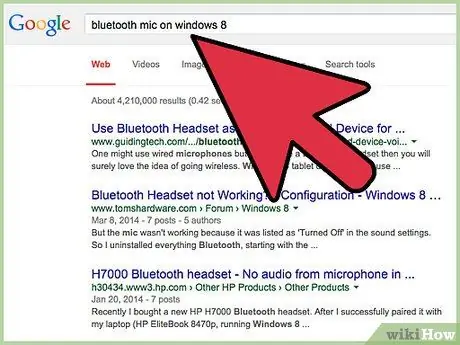
ደረጃ 5. የማይክሮፎን ወይም የብሉቱዝ ጆሮ ማዳመጫ እንዴት እንደሚገናኙ ይወቁ።
የብሉቱዝ ማይክሮፎን የሚጠቀሙ ከሆነ ኮምፒተርዎ የብሉቱዝ መቀበያ እንዳለው ያረጋግጡ ፣ ከዚያ ከጆሮ ማዳመጫ ወይም ከማይክሮፎን ግዢ ጥቅል ጋር የመጡትን መመሪያዎች ይከተሉ።
ዘዴ 2 ከ 3: ማይክሮፎኑን ማቀናበር
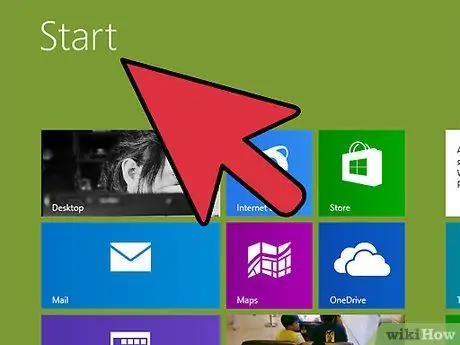
ደረጃ 1. የመነሻ ማያ ገጹን ይክፈቱ።
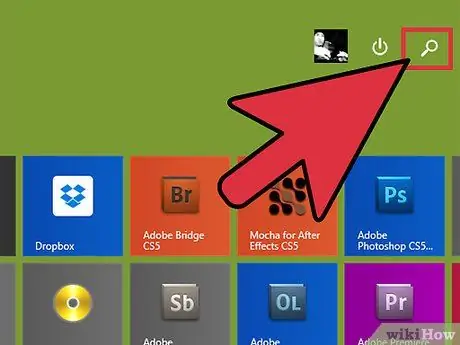
ደረጃ 2. የፍለጋ አዝራሩን ጠቅ ያድርጉ ፣ ከዚያ ቁልፍ ቃሉን ያቀናብሩ የኦዲዮ መሳሪያዎችን ያስተዳድሩ።
ከዚያ በኋላ የድምፅ መቆጣጠሪያ ፓነልን ለመክፈት በፍለጋ ውጤቶች ውስጥ “የድምፅ መሳሪያዎችን ያቀናብሩ” ን ጠቅ ያድርጉ።
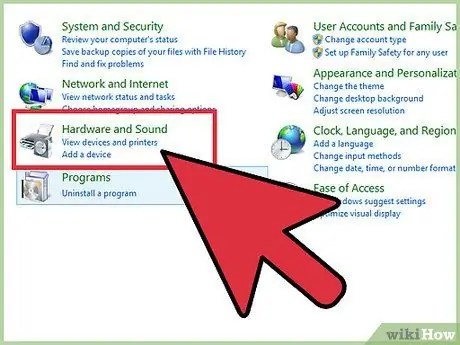
ደረጃ 3. ማይክሮፎንዎን ይፈልጉ።
በድምጽ ቁጥጥር ፓነል ውስጥ ፣ የመቅጃ ትሩን ጠቅ ያድርጉ። ማይክሮፎኑን በትክክል ካገናኙት ፣ በአዶው ቀኝ ጥግ ላይ የቼክ ምልክት ያለበት በዚህ ትር ውስጥ ይታያል። ብዙ መሣሪያዎችን በአንድ ጊዜ የሚመለከቱ ከሆነ ፣ በሚጠቀሙበት ማይክሮፎን ላይ ይንፉ እና አረንጓዴው አሞሌ ሲንቀሳቀስ ይመልከቱ። አረንጓዴው አሞሌ ማይክሮፎኑ ድምጽን እያነሳ መሆኑን ያመለክታል። አንዴ ማይክሮፎኑ እየሰራ መሆኑን እና ድምጽ ማንሳት ከቻሉ ፣ ማይክሮፎኑን መጠቀም ይችላሉ።
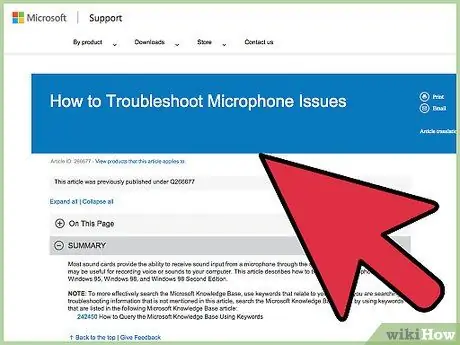
ደረጃ 4. "እየጠፋ" ያለ ማይክሮፎን መላ ፈልግ።
ማይክሮፎን ከኮምፒውተሩ ጋር መገናኘቱን እርግጠኛ ከሆኑ ግን እየታየ አይደለም ፣ ዝርዝሩን በቀኝ ጠቅ ያድርጉ እና የአካል ጉዳተኛ መሣሪያዎችን አሳይ የሚለውን ይምረጡ። ሁሉንም የአካል ጉዳተኛ መሣሪያዎችን ያብሩ ፣ ከዚያ ማይክሮፎኑን እንደገና በመንካት ይፈትሹት።
ዘዴ 3 ከ 3 - የማይክሮፎን ድምጽ ደረጃን ማስተካከል
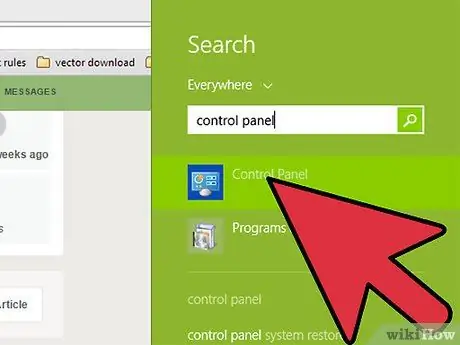
ደረጃ 1. የድምፅ መቆጣጠሪያ ፓነልን ይክፈቱ።
ማይክሮፎኑን ለተወሰነ ጊዜ ከተጠቀሙ በኋላ የመግቢያውን መጠን መጨመር ወይም መቀነስ ይፈልጉ ይሆናል። ግብዓቱ ሁል ጊዜ ዝቅተኛ ወይም ከፍ ያለ ሆኖ ከተሰማዎት ይህንን መጠን ከሚጠቀሙት መተግበሪያ ወይም በድምጽ ቁጥጥር ፓነል በኩል ማስተካከል ይችላሉ። በመነሻ ማያ ገጹ ላይ የኦዲዮ መሳሪያዎችን ያቀናብሩ ቁልፍ ቃሉን ያስገቡ። ከዚያ በኋላ የድምፅ መቆጣጠሪያ ፓነልን ለመክፈት በፍለጋ ውጤቶች ውስጥ “የድምፅ መሳሪያዎችን ያቀናብሩ” ን ጠቅ ያድርጉ።
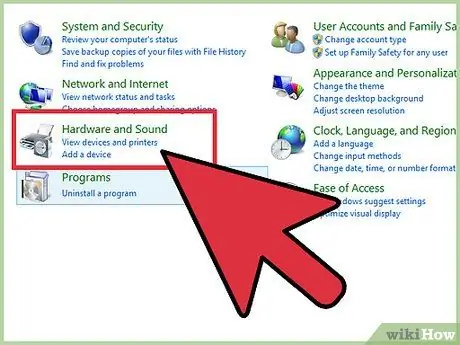
ደረጃ 2. ወደሚጠቀሙበት የማይክሮፎን ንብረቶች ገጽ ይሂዱ።
በድምፅ ቁጥጥር ፓነል ውስጥ የመቅጃ ትርን ጠቅ ያድርጉ ፣ ማይክሮፎንዎን ይምረጡ እና ባሕሪያትን ጠቅ ያድርጉ።
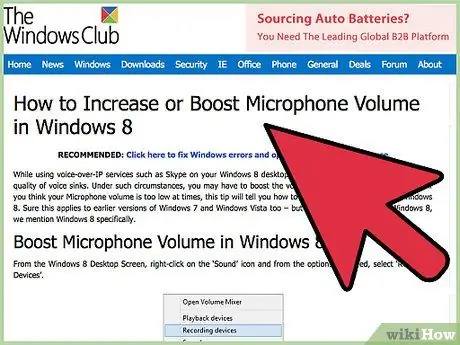
ደረጃ 3. የድምፅ ደረጃን ያስተካክሉ።
በማይክሮፎን ባህሪዎች መስኮት ውስጥ የደረጃዎች ትርን ጠቅ ያድርጉ ፣ ከዚያ ድምጹን ለማስተካከል ጉብታውን ያንሸራትቱ። ድምጹን ለመቀነስ ወደ ግራ ያንሸራትቱ ፣ ወይም እሱን ለመጨመር ወደ ቀኝ ያንሸራትቱ።







